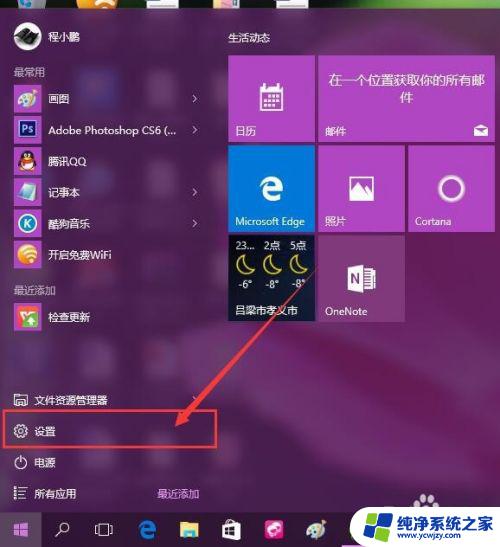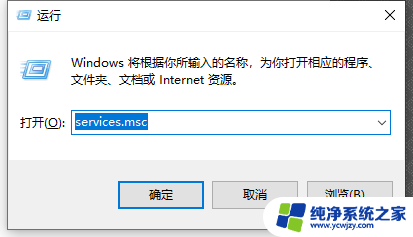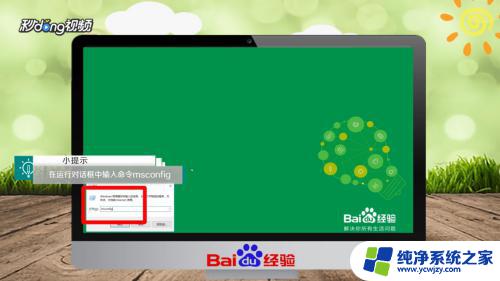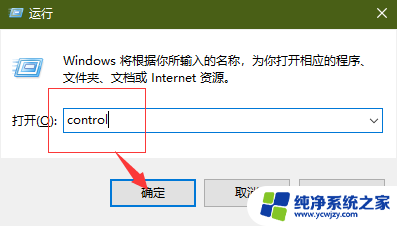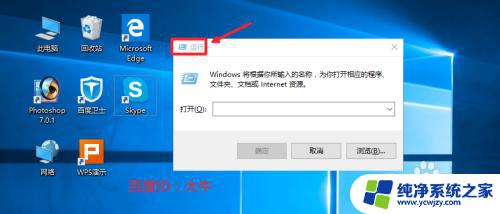win10 wlan自动关闭怎么办
更新时间:2024-09-14 11:50:18作者:xiaoliu
Win10系统在使用笔记本连接WiFi时,有时会出现WiFi自动断开的情况,让人感到困扰,这种问题可能是由于系统设置、驱动问题或网络环境等多种因素引起的。针对这种情况,我们可以通过一些简单的操作和调整来解决这一问题,让我们的网络连接更加稳定和顺畅。接下来我们将介绍一些解决方法,帮助大家解决Win10系统笔记本WiFi自动断开的困扰。
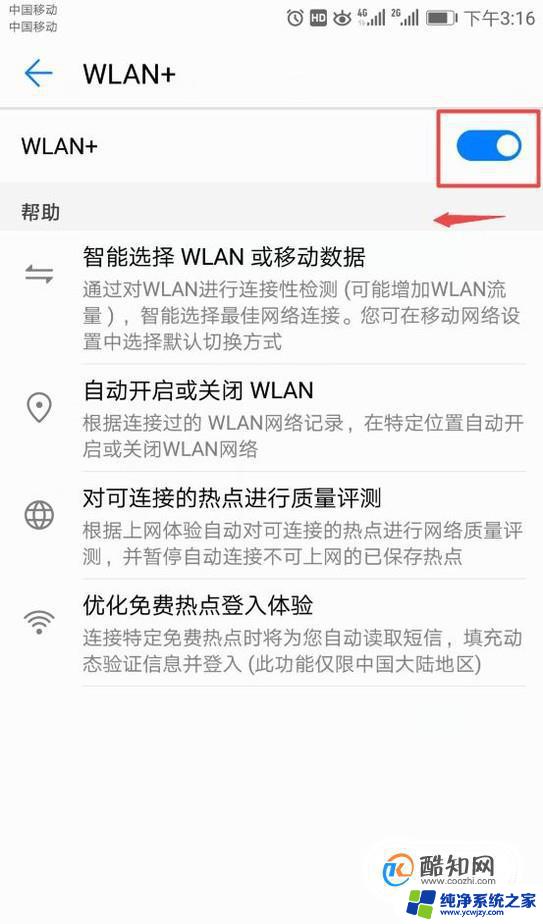
首先检查 是不是路由器、无线网本身的问题 ,再执行以下操作步骤。
1.在桌面上右键点击 【此电脑】 ,在弹出菜单中选择 【管理】 菜单项。
2.接着在打开的系统窗口中点击左侧的 【设备管理器】 。
3.找到网络适配器一项,展开折叠菜单后。找到网卡的驱动并鼠标右键选择 【属性】 。
4.在打开的电源管理窗口中,把 【允许计算机关闭此设备以节约电源】 前的复选框的勾选去掉。
以上就是win10 WLAN自动关闭的解决方法,如果你也遇到了同样的问题,可以参照小编的方法来处理,希望对大家有所帮助。